
Desde cuentas bancarias hasta redes sociales y servicios en la nube, cada paso que damos en línea requiere una contraseña. Sin embargo, ¿cuántas veces has sentido la angustia de olvidar una contraseña crucial o la preocupación de que tus datos caigan en manos equivocadas?
Cada nuevo año trae consigo una nueva era de desafíos y amenazas cibernéticas, pero también una serie de soluciones innovadoras para proteger tu información personal.
En este contexto, los gestores de contraseñas se han convertido en aliados indispensables para mantener la seguridad en línea. Estas herramientas no sólo simplifican el caos de las contraseñas, sino que también refuerzan la fortaleza de tus defensas digitales.
Tabla de Contenidos
En esta ocasión, nuestro equipo editorial ha probado más de 25 gestores de contraseñas online, y nos hemos quedado con los 10 más confiables y fáciles de usar:
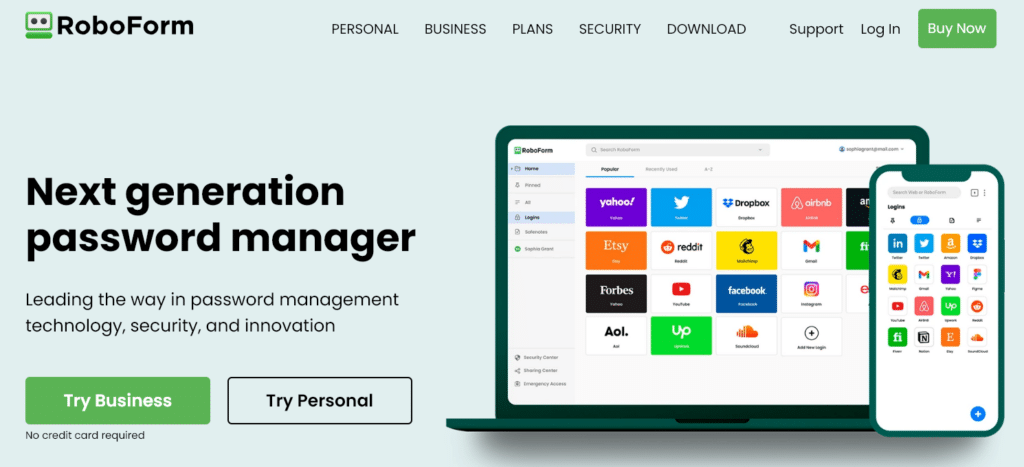
RoboForm es un programa compatible con Windows 8, Windows 10, Chrome, Linux y Mac cuyo principal objetivo es ayudarte a administrar las contraseñas de tu dispositivo. Al estar vinculado con internet, posee acceso a la nube a través de tu dirección de correo electrónico creada usando el software nativo de la plataforma. Aunque puedes usarlo desde la versión de escritorio o la extensión para navegador, es recomendable usar la segunda de estas opciones.
Si te preguntas por qué, no debes alarmarte, solo te lo digo para que puedas acceder a mayor cantidad de funciones y especificidades. La extensión para el navegador web recibe mayor cantidad de información y mejoras favorables. Además, te será más fácil acceder a ella desde cualquier lugar en que te encuentres.
Características:
Este software está equipado con una gran cantidad de herramientas que pueden ser útiles y que en efecto lo son:
Pros:
Las ventajas de usar este software son numerosas, por ello, te comentaré las que considero mayormente relevantes. Primeramente me gustó probar la aplicación móvil y encontrar que tiene muchas funciones y que realmente funcionan. En muchos otros casos no es así, por lo que es agradable saber que puedo usar esta en mi celular.
Además, el enfoque de los desarrolladores está basado en la originalidad e individualidad del usuario. Esto sorprende mucho, debido a que no es algo que pudiese esperar de una app de seguridad, pero que sin duda ayuda a la relación con el programa y obviamente lo hace más agradable para mi.
Otro beneficio importante es que puedes usar la función de autocompletar para rellenar los campos que hayas guardado sin tener que reescribir la información. Paralelo a ello, puedes hacer otro tipo de acciones, cómo importar elementos y acceder a ellos sin estar conectado a la red. Esto último no es algo muy habitual pero es realmente efectivo. Aunque pensé que realmente no mostraría los contenidos completos, terminé, afortunadamente, equivocándome.
Contras:
Primeramente debo decirte que no tiene muchos contras , pero lo que sí pude notar fue que, aunque realmente el programa es eficiente en su versión gratuita y ofrece lo necesario para gestionar tus contraseñas de forma efectiva, los datos que guardes se sincronizarán con los servidores de RoboForm (es decir, una posible brecha de seguridad podría comprometer tus datos) a menos que pases a una versión de pago.
El lado positivo es que se trata de un software muy económico, y por solo $1.99 mensuales podrás acceder a todas sus características Premium, en una cantidad ilimitada de dispositivos.
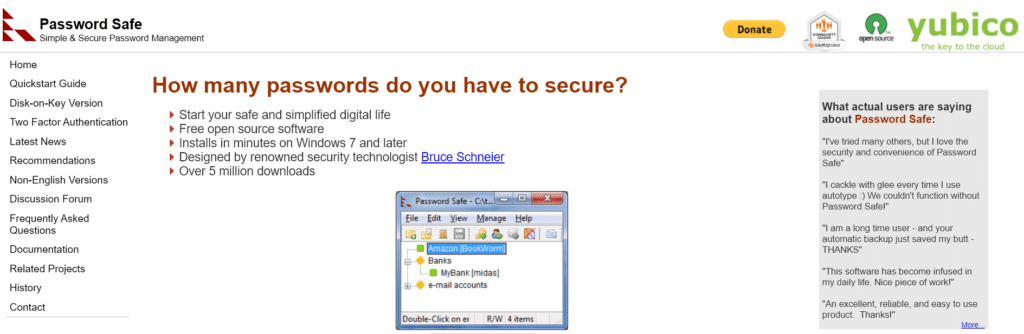
PasswordSafe es un gestor de contraseñas altamente compatible con varios sistemas operativos, enfocado hacia la protección de tus claves y datos importantes. Además de esto, te ayudará a idear contraseñas, autocompletar formularios y compartir tu información desde cualquier dispositivo.
Características:
Entre sus características más importantes se encuentran:
Pros:
Existen muchas funciones imprescindibles y positivas: Una de ellas es la capacidad de crear un número ilimitado de contraseñas. Aunque algunos programas del mismo campo poseen un numero limite, en esta app no tuve problemas de este tipo.
De la misma manera, se trata de un proyecto open source, es decir que te saldrá 100% gratuito, por lo que esto es un punto a favor del software. Siguiendo esta línea debes saber que las contraseñas se guardan directamente en el dispositivo. Esto las mantiene seguras y sin riesgo de que al estar en la nube, la compañía las sepa o puedan ser robadas de alguna manera.
Contras:
El ser un proyecto open source implica grandes ventajas, pero a la vez tiene sus pequeños percances para la comunidad hispanoablante. Por ejemplo, si tienes una duda o presentas un problema al usar esta software, tendrás que dirigirte a la comunidad online de Password Safe en SourceForge.net, que es 100% angloparlante, por lo que quizás te cueste un poco de trabajo saber si tu interrogante ya ha sido planteada por alguien con anterioridad.
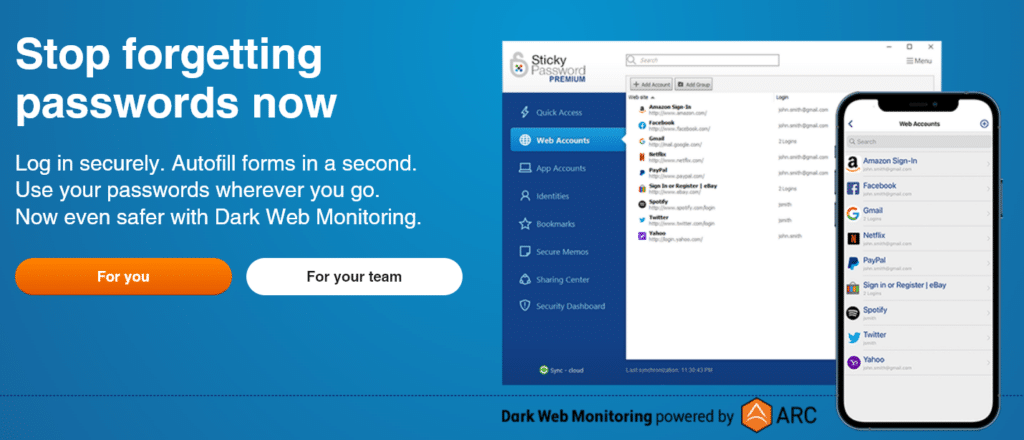
Al igual que las anteriores, podrás usar Sticky Password para mantener tus contraseñas y otros elementos seguros, de manera que puedas entrar y chequearlos cada vez que desees sin preocuparte por posibles olvidos, el riesgo de intrusos o robos de información. Además es uno de los programas más populares en este campo. Esta es la razón de que se encuentre en esta lista, además de las funciones que posee como la sincronización de varios dispositivos o la capacidad de crear bóvedas digitales.
Características:
Las características que puedes esperar de este programa son varias y muy positivas:
Pros:
No presenta limitaciones de almacenamiento por lo que puedes almacenar tus contraseñas de forma segura. Además, en el caso de que tengas varios dispositivos podrás sincronizar el programa en todos. En mi caso lo hice la primera vez y luego se mantuvo vinculado. Igualmente, puedes crear varias bóvedas de protección, aunque al iniciar ya tienes una completamente disponible para que puedas guardar tus elementos.
Sticky Password además verifica la fortaleza/debilidad de todas las contraseñas de un usuario, por lo que les informa a los clientes la 'fortaleza' de cada una de sus contraseñas débiles. Esto se hace cuando la contraseña se crea y guarda por primera vez, y luego aparece en la base de datos para cada cuenta.
Cuentan además con una poderosa herramienta de monitoreo de web oscura que verifica si los inicios de sesión y contraseñas de los usuarios se han encontrado expuestos en algún momento.
Un aspecto interesante es que si te suscribes a una cuenta Premium, parte del dinero será destinado a la preservación de los manatíes, por lo cual existe una causa social que respalda el que accedas a sus funciones de pago, además de las características que ganarás con ello, como sincronización por WiFi local y por la nube entre tus dispositivos o acceso de emergencia a tus contraseñas.
Contras:
Un posible percance, y quizás el único al que te enfrentarás, puede ser el proceso de creación del perfil y el registro. Este tiende a demorar un tiempo prolongado, sobre todo si eres nuevo con las tecnologías o no estás acostumbrado a usarlas.
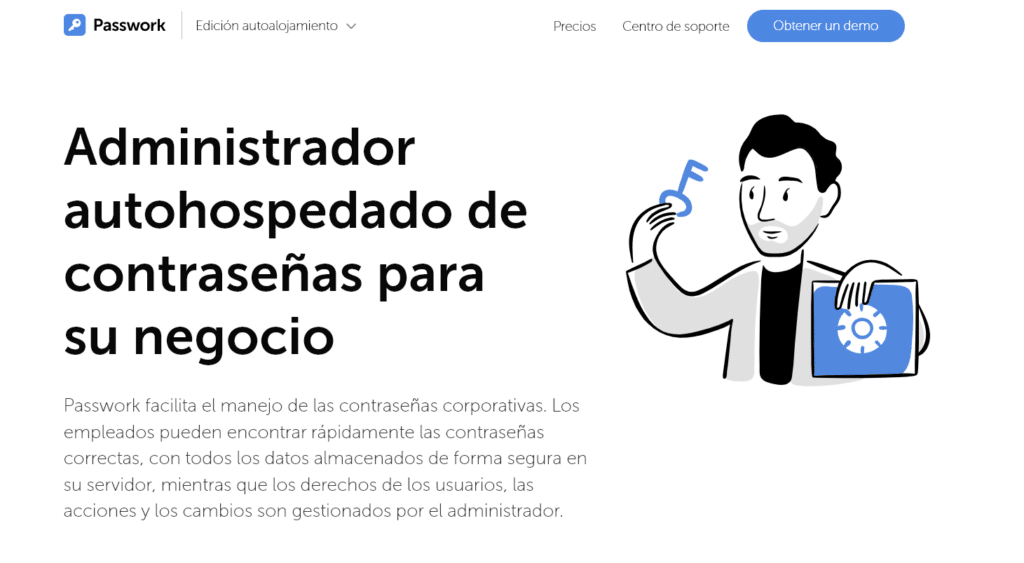
Passwork es una aplicación de gestión de contraseñas diseñada específicamente para equipos y empresas de todos los tamaños. Al ser una solución open source, esto facilita que cualquier tipo de vulnerabilidad pueda ser revisada antes de comprar una licencia.
Con Passwork puedes compartir contraseñas de forma segura con tus colegas, asignar roles y permisos a los usuarios y realizar un seguimiento del historial de cambios en las contraseñas. Esta app también ofrece la opción de integrarse con otras herramientas de gestión de proyectos y colaboración en equipo.
Características:
Como la gran mayoría de las aplicaciones de este top puedes mantener tus contraseñas y datos seguros con esta app. Además:
Pros:
Entre los pros que debes considerar se encuentran la posibilidad de compartir elementos de tu bóveda de contraseñas entre los usuarios. Esto es muy bueno ya que en mi caso me facilita la conexión con mi jefe y el envío de archivos. Del mismo modo, es un programa fácil de usar que no necesita que seas un experto para ello y que reconoce gran variedad de archivos y formatos.
Cuenta con extensión del navegador para Chrome, Firefox, Edge y Safari, y es compatible con Windows, Linux, MacOS, Android e iOS.
Por último, en su sitio web tienen una página de Feedback en donde se pueden solicitar características, lo cual es muy acertado considerando que la experiencia de uso y las necesidades de los usuarios son un excelente diamante en bruto para la mejoría de cualquier software.
Contras:
Passwork es un software evidentemente enfocado en pequeñas y medianas empresas y negocios, en que el acceso a distintas herramientas online puede facilitarse enormemente con este tipo de soluciones.
Dicho esto, no es una herramienta precisamente barata, considerando que su plan básico, para hasta 10 usuarios, tiene un costo de $480 anuales, para luego renovarse por $336. Aún así para contrarrestar esto, si compras el software por más de un año, el precio bajará a $240, y si lo adquieres por más de dos años, el precio será de $480 en lugar de $672, lo cual hace que el costo sea relativamente más atractivo.
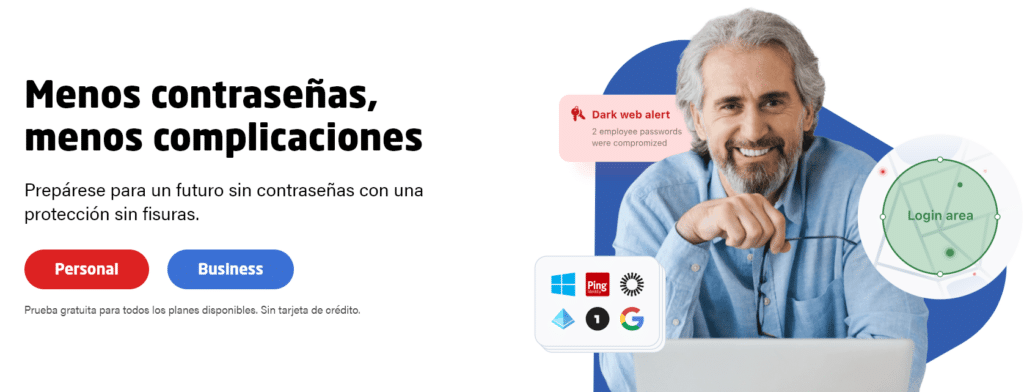
LastPass es una popular aplicación de gestión de contraseñas que ofrece una amplia gama de funciones para proteger tus datos en línea. Puedes almacenar y sincronizar tus contraseñas en diferentes dispositivos, generar contraseñas seguras y autocompletar formularios en línea. Además, ofrece características adicionales, como el monitoreo de violaciones de seguridad y la capacidad de almacenar información personal y tarjetas de crédito de forma segura.
Características:
LastPass es una opción premiada y altamente recomendada en distintas plataformas de software, y sus características incluyen:
Pros:
Al ejecutarse como un complemento del navegador su funcionamiento es sencillo y simple, con gran variedad de opciones de configuración de la bóveda privada. Además, permite organizar las entradas en carpetas diferentes y funciona especialmente bien en sistemas como iOS.
LastPass cuenta además con una opción de cartera digital, con cifrado local 100% seguro que te permitirá almacenar tus datos de tarjetas de crédito, Paypal, Venmo, etc.
Contras:
En la aplicación móvil, hubo lags en determinados momentos, y este es un problema detectado por otros usuarios. Por otra parte, el soporte se encuentra disponible solamente en inglés para la versión gratuita. Además, en esta versión gratuita, solamente podrás sincronizar tu cuenta con 1 dispositivo, lo cual es una gran desventaja considerando que es compatible con todo tipo de dispositivos inteligentes, incluyendo no solo ordenadores y smartphones, sino también smartwatches y tablets.
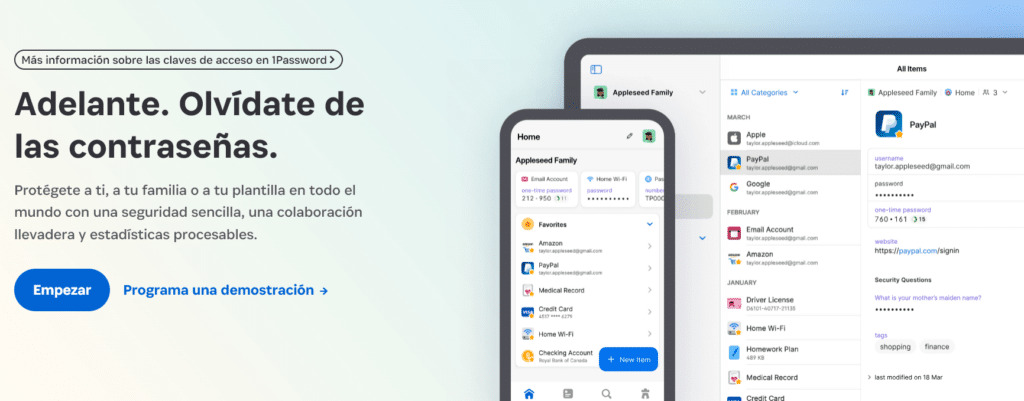
1Password es un administrador de contraseñas muy fácil de usar y también resulta una apuesta segura para la protección de tu información y el bienestar de tus credenciales. Además, cuenta con numerosas integraciones, como por ejemplo con Google Workspace, GitLab, Slack, Sumo Logic, Amazon Web Services, etc.
Características:
Este software está diseñado para el trabajo en equipo, brindando la solución a los problemas de compartir contraseñas entre varios usuarios y permitiendo la integración de los mismos. Sin embargo, también ofrece un plan familiar que incluye múltiples funciones específicas y configura la seguridad por un proceso de verificación en dos pasos fuertemente revisado.
Pros:
La primera gran noticia es que es altamente compatible con los navegadores más populares, por lo que puedes descargar la extensión sin ningún tipo de problema. Yo la use en Chrome y realmente la instalación fue simple y rápida. Además, tus contraseñas se guardan de manera local, lo que ayuda a que no sean compartidas con otras compañías a través de Internet y posee autenticación de dos factores para llevar la seguridad a otro nivel.
Contras:
Uno de los grandes inconvenientes de esta solución es que no tiene un plan gratis de uso, solamente un trial de 14 días. Considero que la plataforma podría estar más personalizada y ser más intuitiva, organizando mejor las funciones y el lugar a través del que se accede a estas.

Keeper Security es otro administrador de contraseñas popular que se destaca por su enfoque en la seguridad. Ofrece almacenamiento ilimitado de contraseñas, generación de contraseñas seguras y autocompletado de formularios. También cuenta con características adicionales como almacenamiento de archivos y mensajería encriptada. Sin embargo, puede resultar un poco complicado de configurar y algunas características avanzadas pueden requerir una suscripción premium.
Características:
Keeper Security destaca por ser un gestor enfocado en todo tipo de usuarios y organizaciones (desde usuarios individuales y sus familias, estudiantes, hasta personal sanitario, empresas, etc.):
Pros:
Lo primero es que el precio es muy bajo para la gran funcionalidad que ofrece. Es decir, puedes acceder a herramientas top de gestión de credenciales del mercado pagando menos de lo que abonamos en otros programas similares.
Además, todos tus dispositivos estarán sometidos a las mismas preferencias una vez hayas pagado. Por si fuera poco, me ha dejado usarlo de manera remota y acceder desde otros dispositivos manteniendo las bases de datos actualizadas y centralizadas en el servidor.
Por último, pero no menos importante, está KeeperChat, una app de mensajería que ofrece la plataforma para asegurar que tus conversaciones se encuentran 100% seguras y cifradas.
Contras:
Lo más problemático tiene que ver con la configuración. A mi me costó un poco llegar a utilizar correctamente todas sus funciones y admito que no fue un proceso fácil. Muchas veces tuve que buscar información en la red.
La interfaz es visualmente mejorable, pudiendo ganar en originalidad y modernidad del diseño. Igualmente, podría incluir algunas otras funciones que se integran otras aplicaciones del mismo campo y que son muy útiles para el usuario promedio.
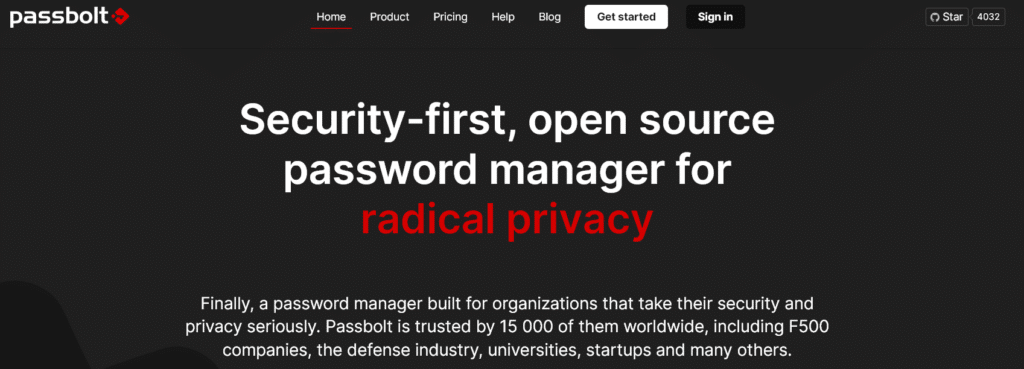
Passbolt es un administrador de contraseñas de código abierto diseñado para brindar seguridad y colaboración en equipo. A diferencia de otros administradores de contraseñas, permite a los usuarios compartir contraseñas de forma segura con colegas, asignar roles y permisos a los usuarios y realizar un seguimiento del historial de cambios en las contraseñas. Esto facilita la gestión de contraseñas en entornos de trabajo colaborativos.
Características:
Las características destacadas de Passbolt incluyen:
Pros:
El uso de este programa me pareció sencillo y ameno, logré encontrar las opciones de forma rápida y efectiva. Además, las credenciales guardadas y generadas fueron de alto nivel de seguridad y puede compartirlas con mis compañeros de equipo a partir de la app y sus opciones. Considero que es una buena opción también por el precio de los servicios, el cual es relativamente bajo en comparación con otros softwares del mismo tipo.
Contras:
No pude usar cartas, direcciones y notas en la app, algo que sí me han permitido otros programas de la misma rama. Además, fue necesario para mí dominar un poco algunos conocimientos técnicos para poder configurar y poner todo a tope, por lo que considero que puede ser difícil si no posees estos conocimientos hacerlo correctamente.
Además, tuve problemas con la extensión una vez instalada, aunque luego se estabilizó, dejó de funcionar un par de veces antes.
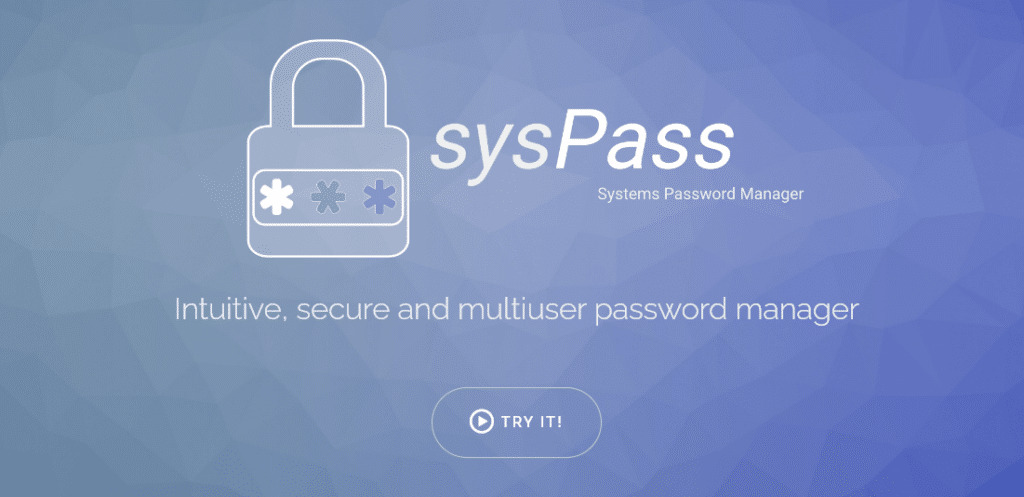
SysPass es otro administrador de contraseñas de código abierto que ofrece seguridad y colaboración en equipo. Se enfoca en proporcionar una interfaz intuitiva y fácil de usar para simplificar la gestión de contraseñas. Permite a los usuarios almacenar de forma segura sus contraseñas y acceder a ellas desde cualquier lugar a través de un navegador web.
Características:
Algunas de las características destacadas de SysPass incluyen:
Pros:
En primer lugar generar una contraseña es muy sencillo y realmente te da claves seguras con una extensión considerable que incluye caracteres especiales y otros elementos de seguridad. El etiquetado de contraseñas funciona muy bien y es esencial para tener localizadas las mismas de manera más rápida. En adición, el proceso de compartir contraseñas con otro usuario es rápido y garantiza la seguridad a través del control de los permisos de la otra persona.
Contras:
Realmente presenta solo dos problemas desde mi experiencia. El primero de ellos es que actualizar la aplicación no es un proceso sencillo y puede traer errores cuando se quieren actualizar varios dispositivos a la versión más reciente del software.
Lo segundo es que para configurarlo y acceder a sus funciones se requiere cierto nivel de trabajo con herramientas informáticas y principalmente buen dominio del idioma inglés, ya que la plataforma no está disponible en español, por lo que no te recomiendo que la utilices si es tu primera experiencia con softwares de este tipo.
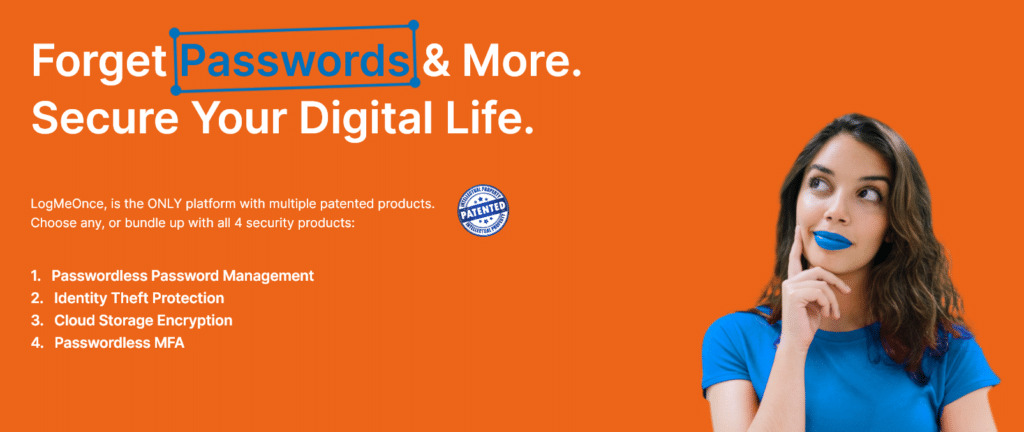
Log Me Once, por otro lado, es un administrador de contraseñas basado en la nube que se centra en la simplicidad y la seguridad. Permite a los usuarios almacenar y acceder a sus contraseñas desde cualquier dispositivo con conexión a Internet y utiliza la autenticación de dos factores para garantizar la seguridad adicional de las cuentas.
Características:
Algunas de las características destacadas de Log Me Once incluyen:
Pros:
Las principales ventajas que veo con Log Me Once son que brinda opciones muy avanzadas a interesantes, que otras plataformas aún no tienen, por ejemplo la opción de acceder a tus cuentas sin necesidad de una contraseña, por ejemplo, usando un código QR, una selfie, huella digital, PIN, etc. Además, cuenta con la opción de autenticarte en una o varias plataformas en determinado horario que programes. Tambien brinda la opción de proteger los datos que tengas guardados en servicios en la nube como Drive, Dropbox, etc. mediante la encriptación de dichos archivos directamente en esas plataforma.s
Contras:
Una de las desventajas que encontré es que al ser una solución basada en la nube, dependo completamente de una conexión a Internet para acceder a mis contraseñas. Esto puede ser un inconveniente si estoy en un lugar sin acceso a Internet o si tengo una conexión lenta.
Además, aunque ofrece autenticación de dos factores para garantizar la seguridad adicional, reconozco que algunos usuarios pueden sentirse incómodos al confiar sus contraseñas a un servicio en la nube.
Elegir los mejores gestores de contraseñas para 2023 implica para nuestro equipo editorial en Droiders un proceso riguroso de selección. Para identificar las opciones más destacadas, hemos considerado los siguientes criterios:
En esta sección, te guiaremos a través de los aspectos clave que necesitas considerar antes de tomar una decisión. Descubre cómo elegir el gestor de contraseñas perfecto que se adapte a tus necesidades y garantice la máxima protección de tus datos en línea. ¡Empecemos!
Una aplicación de gestión de contraseñas es un programa informático diseñado para ayudarte a administrar y proteger tus contraseñas y otra información confidencial en línea de manera segura.
Estas aplicaciones se crean con el propósito de simplificar la tarea de recordar y utilizar contraseñas seguras para tus cuentas en línea, al tiempo que mejoran significativamente la seguridad de tus datos.
Los gestores de contraseñas son herramientas diseñadas para simplificar la gestión de contraseñas en línea y mejorar la seguridad de tus cuentas en Internet. Funcionan de la siguiente manera:
El uso de un gestor de contraseñas ofrece numerosas ventajas que contribuyen a una mayor seguridad y comodidad en la gestión de tus contraseñas en línea. Aquí te presento algunas de las principales ventajas:
Los gestores de contraseñas suelen ofrecer dos tipos de versiones: gratuitas y de pago. Aunque existen opciones gratuitas, muchas personas optan por las versiones de pago debido a varias razones:
Si bien las versiones gratuitas de gestores de contraseñas pueden ser suficientes para algunas personas, quienes requieren características adicionales, mayor seguridad y soporte técnico suelen optar por las versiones de pago.
La elección entonces dependerá de tus necesidades individuales y el nivel de seguridad que desees en la gestión de contraseñas en línea.
Elegir los gestores de contraseñas adecuados depende de tus necesidades y preferencias personales. Antes de tomar una decisión, considera tus necesidades específicas y prueba diferentes opciones para encontrar el administrador de contraseñas que se adapte mejor a ti. Ya sabes cuales son las mejores herramientas para mantener tus credenciales seguras. Aprovecha el trabajo de nuestro equipo y hazte ya con un gestor de credenciales.
Preguntas Frecuentes
Para ver todas tus contraseñas guardadas en una aplicación de gestión de contraseñas, sigue estos pasos generales, que pueden variar según la aplicación específica que estés utilizando:
Ten en cuenta que la interfaz y las características específicas pueden variar según la aplicación de gestión de contraseñas que estés utilizando. Si tienes alguna dificultad para encontrar tus contraseñas o realizar acciones específicas, consulta la documentación de la aplicación o el servicio de soporte técnico correspondiente para obtener ayuda específica.
Para ver las contraseñas guardadas en tu teléfono, debes seguir pasos específicos dependiendo del sistema operativo que estés utilizando: Android o iPhone (iOS). A continuación, te proporciono instrucciones para ambos sistemas:
En un Dispositivo Android:
En un Dispositivo iPhone (iOS):
Ten en cuenta que las ubicaciones y nombres exactos de las opciones pueden variar según la versión del sistema operativo y la marca del dispositivo. Además, para algunas aplicaciones y servicios, es posible que necesites una aplicación de gestión de contraseñas de terceros para acceder a las contraseñas guardadas.
